您现在的位置是:首页 >学无止境 >win部署CAS服务并使用网站首页学无止境
win部署CAS服务并使用
前提描述:通过本次了解cas是个什么东西,并使用它。
cas为oss(单点登录)的一种实现方案。要实现cas单点登录,首先需要部署cas的server服务。
CAS是Central Authentication Service的缩写,中央认证服务,。
一、安装CAS服务端
CAS下载安装
cas-server-webapp-tomcat是cas的一个demo,github下载地址:https://repo1.maven.org/maven2/org/apereo/cas/cas-server-webapp-tomcat/5.3.14/
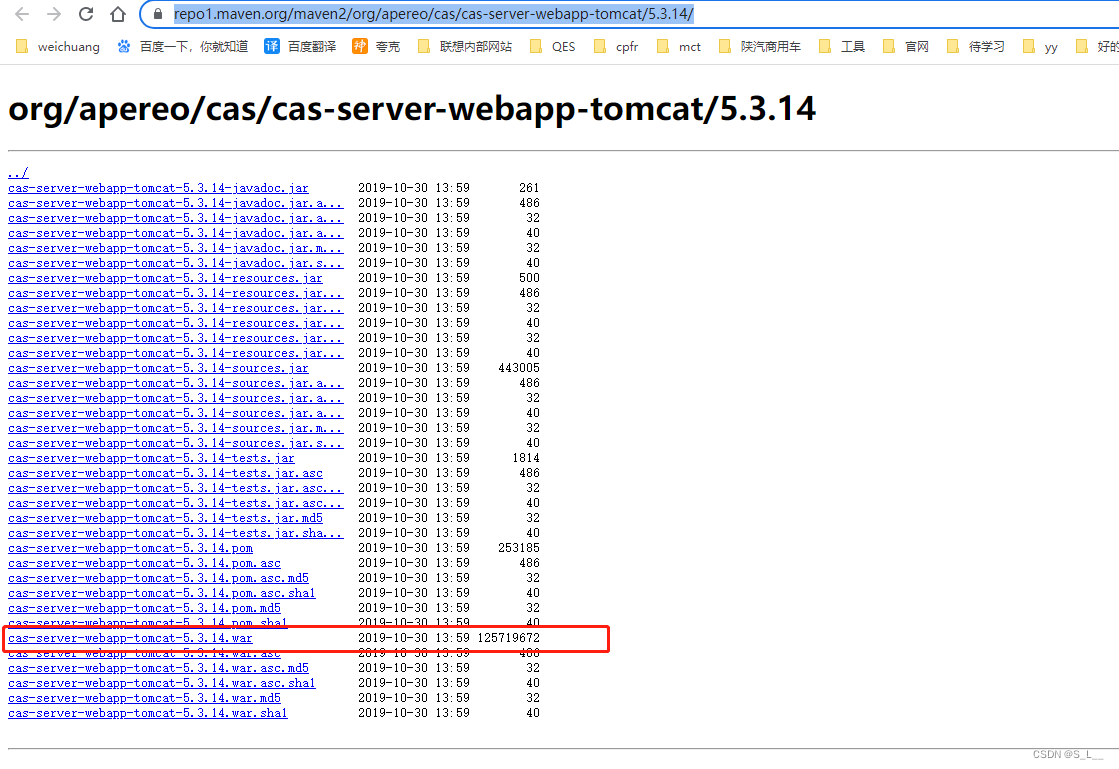
生成秘钥库
1.采用JDK自带的keytool工具生成秘钥库,别名casbm,生成的秘钥存储路径为D:caskeystore
2.打开cmd窗口执行以下命令,命令如下:
keytool -genkey -v -alias casbm -keyalg RSA -keystore D:caskeystorecasbm.keystore
秘钥口令随便输入,我这里输入123456,后面要用到
其他随便输入
最后确认输入y
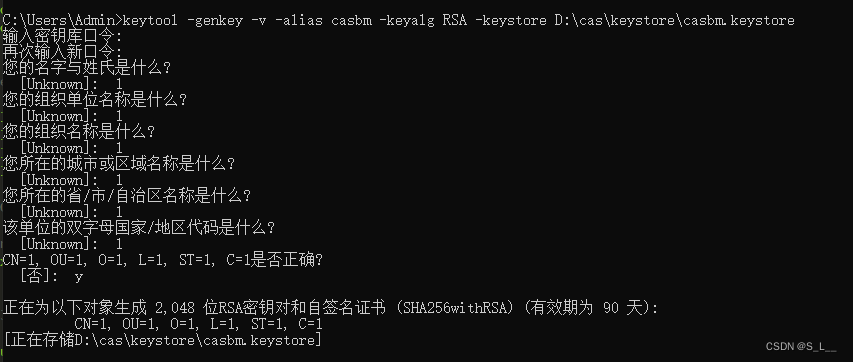
3.查看是否生成秘钥:casbm.keystore
4.将秘钥导出为证书
keytool -export -trustcacerts -alias casbm -file D:/cas/keystore/casbm.cer -keystore D:/cas/keystore/casbm.keystore
输入密码:为上面设置的 123456


5.将证书导入到JDK证书库
keytool -import -trustcacerts -alias casbm -file D:/cas/keystore/casbm.cer -keystore "D:/software/jdk1.8.0_162/jre/lib/security/cacerts"
①后面D:/software/jdk1.8.0_162/jre/lib/security/cacerts"本机jdk的证书保存路径
②设置的密码是固定的: changeit
③是否信任此证书,我们输入:y
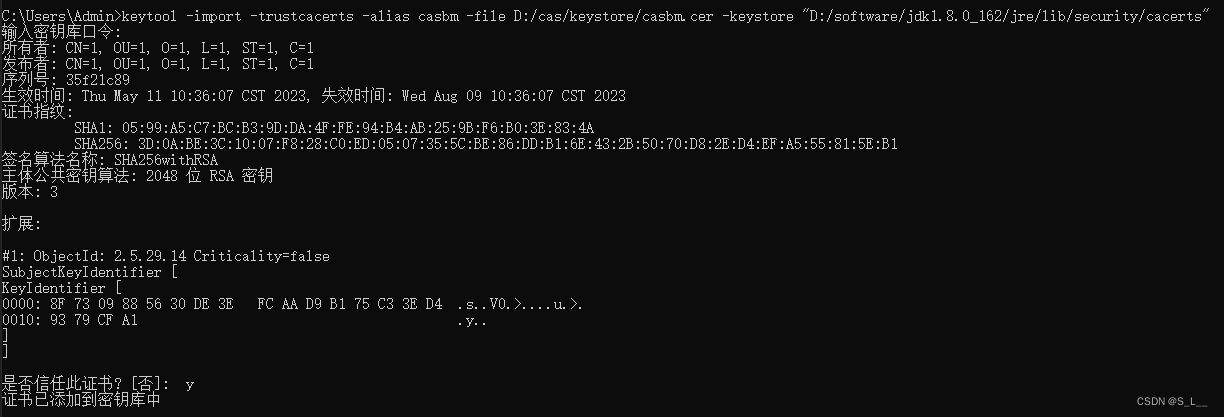
下载tomcat,并配置支持https
下载:官网下载
由于cas需要https协议访问,所以我们要配置tomcat也支持https协议,我们找到我们的tomcat的server.xml文件,加入如下配置:
<Connector port="8443" protocol="org.apache.coyote.http11.Http11NioProtocol"
maxThreads="150" SSLEnabled="true" scheme="https" secure="true"
clientAuth="false" sslProtocol="TLS" keystoreFile="D:caskeystorecasbm.keystore" keystorePass="123456"/>
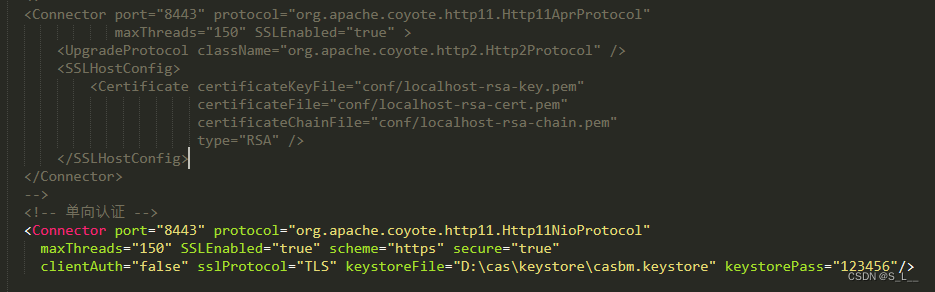
将下载的CAS包放入tomcat中启动
1.我们将之前下载的cas包放入tomcat中启动,首先将war包放入tomcat的webapps下
为方便看,将名称 cas-server-webapp-tomcat-5.3.14.war 改为 cas.war
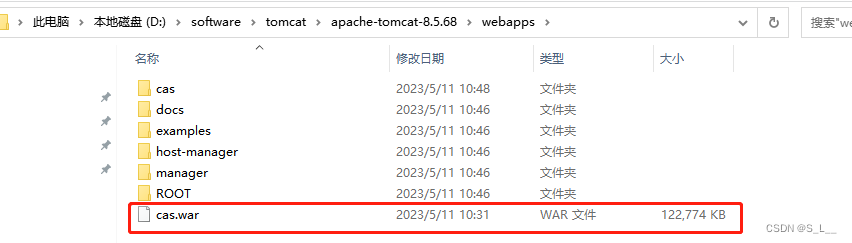
启动tomcat
找到tomcat中bin下的startup.bat文件双击启动。

访问cas页面看是都成功运行
1.访问地址:https://localhost:8443/cas ,用户名为:casuser 密码为:Mellon

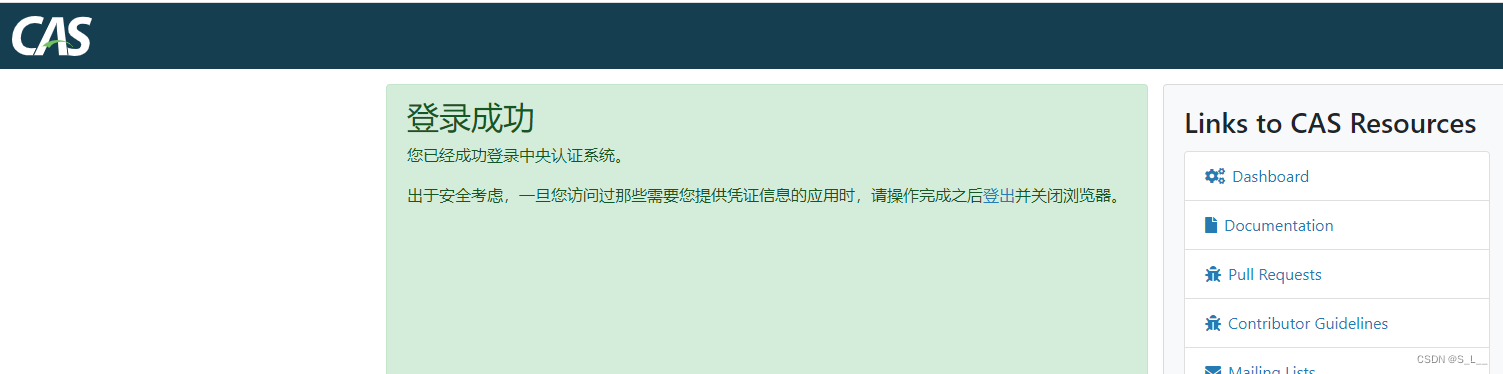
2.用户名密码是在如下配置文件中指定的
D:software omcatapache-tomcat-8.5.68webappscasWEB-INFclassesapplication.properties
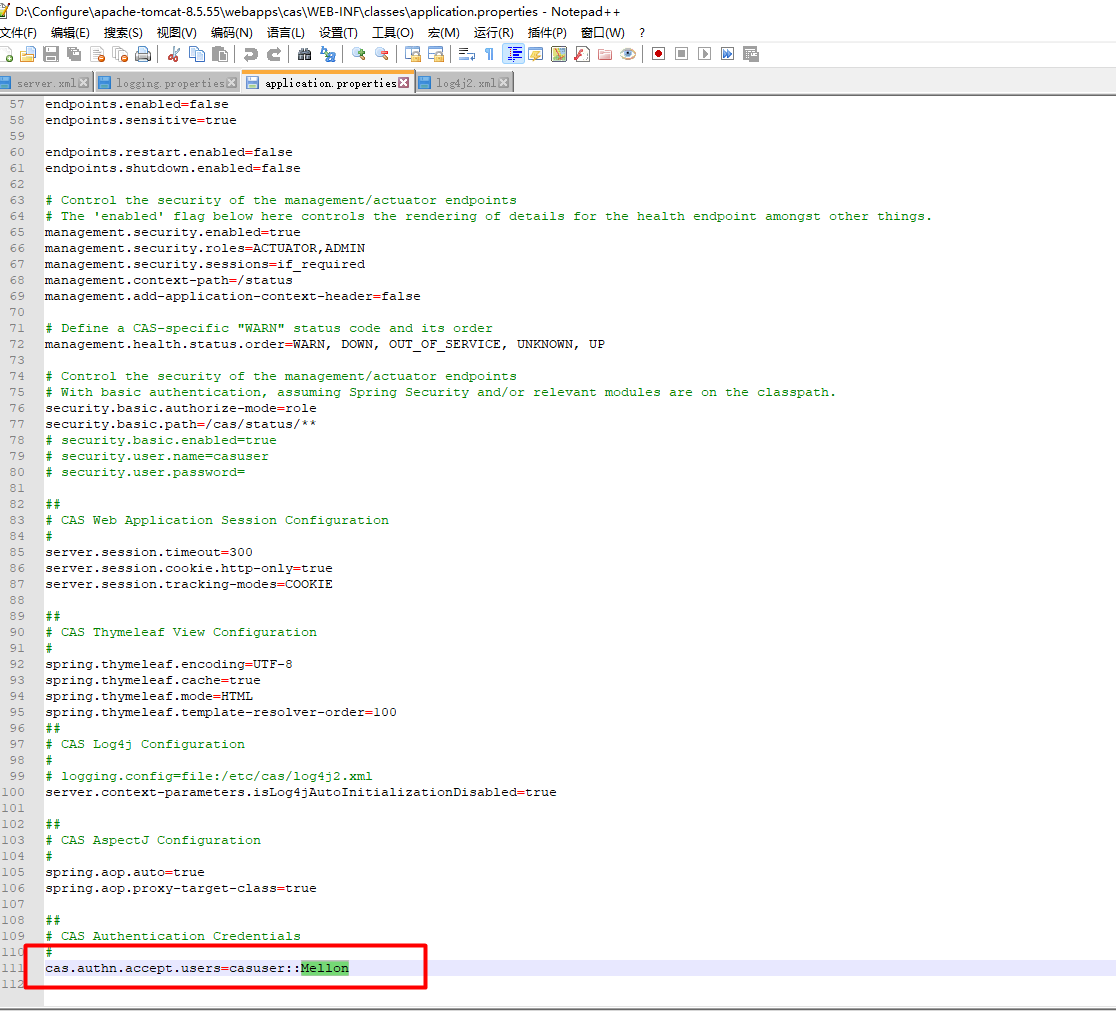
3.配置用户名密码为数据库中的真实用户名密码
上面我们的用户名密码是写死的,但是实际开发中我们的用户名密码是存储在数据库中的,这个时候需要我们从数据库中读取,我们打开application.properties文件,添加如下配置
①修改配置
cas.authn.jdbc.query[0].url=jdbc:mysql://localhost:3306/cas?serverTimezone=GMT
cas.authn.jdbc.query[0].user=root
cas.authn.jdbc.query[0].password=root
cas.authn.jdbc.query[0].sql=select * from user where username = ?
cas.authn.jdbc.query[0].fieldPassword=password
cas.authn.jdbc.query[0].driverClass=com.mysql.jdbc.Driver
②将所需要的驱动jar包放入cas项目中
将所需要的jar包放入cas项目的lib中,jar包名称如下,可以去maven仓库中搜索
cas-server-support-jdbc-5.3.1.jar
cas-server-support-jdbc-drivers-5.3.1.jar
cas-server-support-jdbc-authentication-5.3.1.jar
connector-java-5.1.34_1.jar
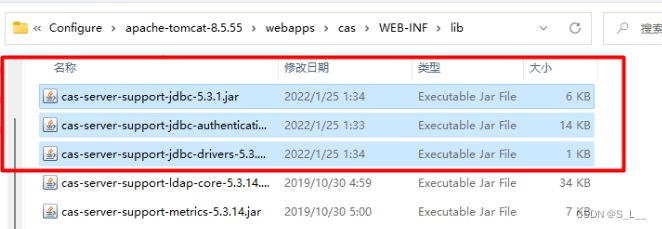
③重启toncat,使用数据库中的用户名密码登录
④设置密码加密
可以使用数据库的用户名密码来登录cas了,但是明文的密码并不安全,现在我们需要配置一下加密。还是找到application.properties文件,添加如下代码
cas.authn.jdbc.query[0].passwordEncoder.type=DEFAULT
cas.authn.jdbc.query[0].passwordEncoder.characterEncoding=UTF-8
#MD5加密策略cas.authn.jdbc.query[0].passwordEncoder.encodingAlgorithm=MD5
测试:将123456加密,然后将密码改为加密后的,此时重启tomcat再用123456登录
4.配置CAS日志地址
D:software omcatapache-tomcat-8.5.68webappscasWEB-INFclasseslog4j2.xml
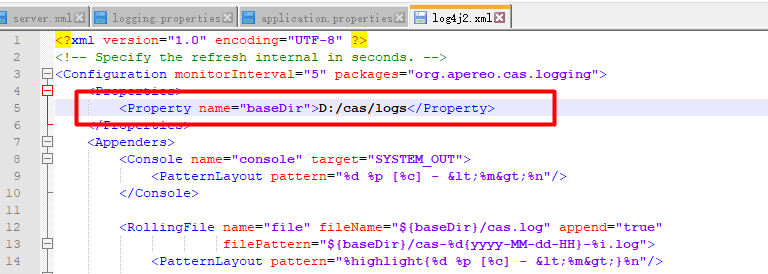
二、springboot中集成cas客户端使用
1.创建2个springboot项目
创建过程略。。。
导包:
<dependencies> <dependency> <groupId>org.springframework.boot</groupId> <artifactId>spring-boot-starter-web</artifactId> </dependency> <dependency> <groupId>org.springframework.boot</groupId> <artifactId>spring-boot-autoconfigure</artifactId> </dependency> <dependency> <groupId>org.springframework.boot</groupId> <artifactId>spring-boot-starter-test</artifactId> <scope>test</scope> </dependency> <dependency> <groupId>org.projectlombok</groupId> <artifactId>lombok</artifactId> <optional>true</optional> </dependency> <dependency> <groupId>mysql</groupId> <artifactId>mysql-connector-java</artifactId> <scope>runtime</scope> </dependency> <dependency> <groupId>org.jasig.cas.client</groupId> <artifactId>cas-client-support-springboot</artifactId> <version>${cas.client.version}</version> </dependency> </dependencies>
2.配置application.yml
server:
port: 8881
spring:
application:
name: study-cas-demo1
cas:
serverUrlPrefix: https://localhost:8443/cas
serverLoginUrl: ${cas.server-url-prefix}/login
clientHostUrl: http://localhost:${server.port}
server:
port: 8882
spring:
application:
name: study-cas-demo2
cas:
serverUrlPrefix: https://localhost:8443/cas
serverLoginUrl: ${cas.server-url-prefix}/login
clientHostUrl: http://localhost:${server.port}
3.访问
cas-client1和cas-client2,访问http://localhost:8881,会跳转cas登录,然后在访问http://localhost:8882,会发现已经认证通过,不会跳转cas登录,达到了单点登录的效果。
4.问题1:未认证授权的服务
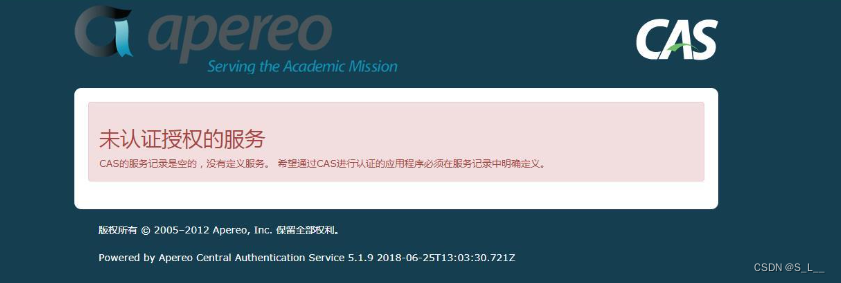
解决办法:
①. 修改http支持的配置
打开文件:casWEB-INFclassesservicesHTTPSandIMAPS-10000001.json
{
"@class" : "org.apereo.cas.services.RegexRegisteredService",
"serviceId" : "^(https|imaps)://.*",
"name" : "HTTPS and IMAPS",
"id" : 10000001,
"description" : "This service definition authorizes all application urls that support HTTPS and IMAPS protocols.",
"evaluationOrder" : 10000
}
第三行,添加http请求支持
{
"@class" : "org.apereo.cas.services.RegexRegisteredService",
"serviceId" : "^(https|imaps|http)://.*",
"name" : "HTTPS and IMAPS",
"id" : 10000001,
"description" : "This service definition authorizes all application urls that support HTTPS and IMAPS protocols.",
"evaluationOrder" : 10000
}
②启用记载JSON配置文件
打开文件casWEB-INFclassesapplication.properties
增加如下配置
cas.tgc.secure=false
cas.serviceRegistry.initFromJson=true
详细代码待补充
三、CAS单点登录流程讲解
单点登录(Single Sign On):简称 SSO,常用于多个系统中,用户只需登录一次,就可以访问其他信任的系统。比如,员工登录过OA系统后,可以直接访问邮件系统,而不再需要登录邮件系统。这里的OA系统和邮件系统,可以认为是相互信任的子系统,他们共用一套用户数据,这套用户数据的权限认证由统一的认证服务器来认证。
CAS协议:比较流行的单点登录解决方案。
CAS提供了CAS协议来完成单点登录,主要流程如下:
-
用户第一次向浏览器访问应用1(https://app.example.com),应用1判断用户没有登录,重定向到CAS server(https://cas.example.com/cas/login?service=https://app.example.com)
-
CAS server中判断当前用户的sso的session不存在,展示用户名密码输入框
-
用户输入用户名密码向CAS server登录,验证通过后,CAS server 生成sso的session,向浏览器设置cookie,CASTGC=TGT-...
其中cookie的值就是sso中session的key。同时CAS server会对应用1生成一个ticket,再去重定向到应用1中,应用1拿到这个ticket再次请求CAS server获取授权数据。成功后,设置cookie,jessionid=...。到此,应用1第一次认证结束。 -
当应用1第二次认证的时候直接校验jessionid是否合法即可。
-
当应用2第一次访问的时候,同样会重定向到CAS server中去,只不过,此时,由于,应用1已经认证通过了,同时sso的session已经保存了,所以,CAS server不会再去要求用户登录,而是直接对应用2生成一个ticket,后面的逻辑就和前面一样了。
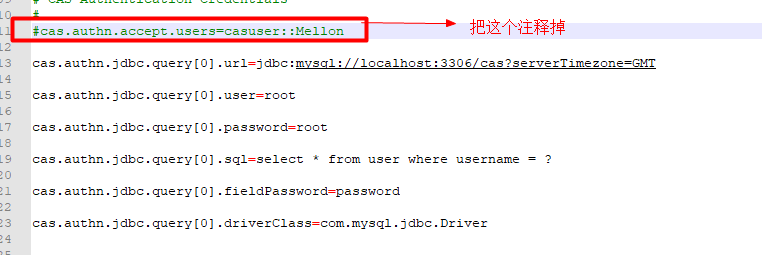






 U8W/U8W-Mini使用与常见问题解决
U8W/U8W-Mini使用与常见问题解决 QT多线程的5种用法,通过使用线程解决UI主界面的耗时操作代码,防止界面卡死。...
QT多线程的5种用法,通过使用线程解决UI主界面的耗时操作代码,防止界面卡死。... stm32使用HAL库配置串口中断收发数据(保姆级教程)
stm32使用HAL库配置串口中断收发数据(保姆级教程) 分享几个国内免费的ChatGPT镜像网址(亲测有效)
分享几个国内免费的ChatGPT镜像网址(亲测有效) Allegro16.6差分等长设置及走线总结
Allegro16.6差分等长设置及走线总结